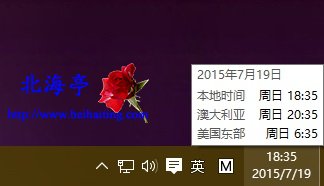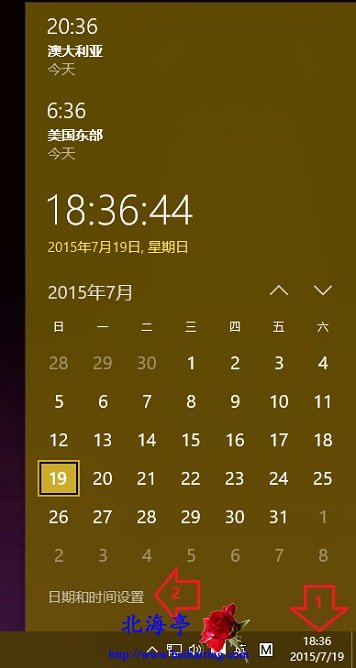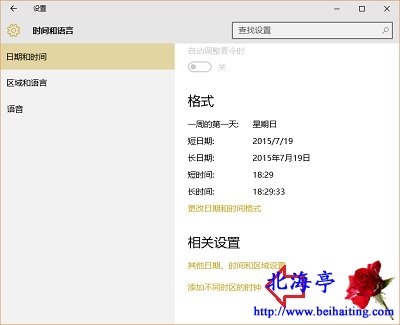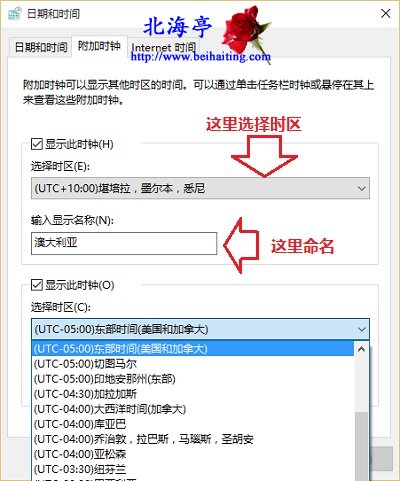|
让Win10时钟显示多个时区的时间:何必辛苦再做时差计算 见闻狭窄,本自以为得计,实际上Win7就开始有了这个功能,实在是经常出国的朋友的一个好帮手!每当出国,还要早早辛辛苦苦做时区计算,有了Win10时钟的帮忙,同时显示三个时区的时间,实在容易得很!想不想知道具体的操作方法呢?先来看看实际效果,别忘了看第一部的图片(更华丽哦)!再听笔者慢慢和您聊!不用做笔记哦!
第一步、点击任务栏通知区域时钟,在出现的时钟窗口,点击“日期和时间设置”
第二步、在时间和语言界面,在“日期和时间”选项卡下,在右侧窗口找到并点击“添加不同时区的时钟”
第三步、在日期和时间对话框,在附加时钟选项卡下,先点击选择是去下面的向下箭头,选择自己经常旅游岛的国家或地区,然后再输入显示名称中输入合适的名称,同理操作第二个时钟即可,完成后点击确定即可
让Win10时钟显示多个时区的时间的操作方法是不是很简单,而且不用再辛苦在做时差计算了,对不对?! 扩展阅读:怎么将文件夹固定到Win10任务栏? (责任编辑:IT信息技术民工) |